Noņemiet piekļuvi visiem Windows atjaunināšanas līdzekļiem
Atkal Microsoft ir klusi atjauninājis pieejamās grupas politikas operētājsistēmā Windows 10. Agrāk Redmondas gigants noņēma a politiku skaits no Windows 10 Anniversay Update. Ar nesen izlaisto Windows 10 būvējumu 14931 Microsoft ir pievienojis jaunu politikas iestatījumu operētājsistēmai, kas saistīta ar Windows Update.
Jaunās politikas nosaukums ir Noņemt piekļuvi visiem Windows atjaunināšanas līdzekļiem, un tā atrodas sadaļā Datora konfigurācija -> Administratīvās veidnes -> Windows komponenti -> Windows atjaunināšana.
Lai to izmēģinātu darbībā, jums jāveic šādas darbības.
- Nospiediet Uzvarēt + R taustiņus kopā uz tastatūras un ierakstiet:
gpedit.msc
Nospiediet Enter.

- Tiks atvērts grupas politikas redaktors. Dodieties uz Vietējā datora politika -> Datora konfigurācija -> Administratīvās veidnes -> Windows komponenti -> Windows atjaunināšana.
- Tur veiciet dubultklikšķi un iespējojiet opciju Noņemiet piekļuvi visiem Windows atjaunināšanas līdzekļiem.
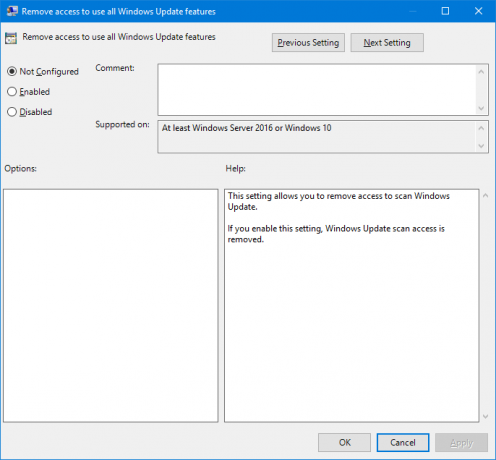
- Restartējiet Windows 10.
Kad politika ir iespējota, tā neļauj lietotājiem manuāli meklēt atjauninājumus, kā parādīts tālāk.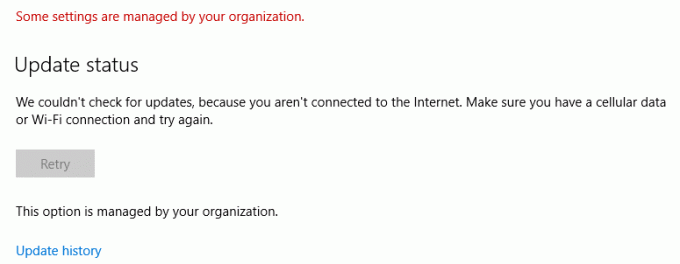
Tātad, varat to izmantot, lai savam datoram vai darbstacijai piemērotu papildu ierobežojumus. Šajā rakstīšanas brīdī Windows 10 būvējums 14931 ir pieejams Fast Ring iekšējām personām. Plašāku informāciju par šo būvējumu varat iegūt no šiem rakstiem:
- Lejupielādējiet MUI valodu pakotnes operētājsistēmai Windows 10 build 14931 — tiešās saites
- Windows 10 build 14931 ir paredzēts Fast Ring iekšējām personām
Pateicoties Windows iekšpusē par šo atradumu.

